Classic Shell - czym jest ten program i dlaczego jest potrzebny?
Dzisiejsze programy do pełnej zmiany ustawień GUI Systemy Windows można znaleźć całkiem sporo. Nie wszystkie z nich są sobie równe, ponieważ większość takich programów koncentruje się na "dekoracji" systemu. Ale tutaj spośród wszystkich aplikacji tego typu można wyróżnić niewielki, ale funkcjonalny aplet - Classic Shell. Jaki rodzaj programu jest i jak celowe jest jego użycie, będzie dalej rozważany. Ci, którzy z jakiegoś powodu nie lubią aplikacji, otrzymają instrukcje, jak ją całkowicie odinstalować.
Classic Shell: co to za program?
Aby zrozumieć cel tego pakietu oprogramowania, najpierw powinieneś przynajmniej przetłumaczyć jego nazwę, którą można zinterpretować jako rodzaj standardowej powłoki.

Rzeczywiście, aplikacja Classic Shell dla systemu Windows 10 jest na przykład narzędziem, które pozwala przywrócić klasyczny wygląd głównych elementów interfejsu systemu, w tym menu Start, prawie wszystkie panele, skórki i Internet Explorer. W programie jest wiele ustawień. Rozmyślamy nad nimi osobno, ale na razie kilka słów o procesie instalacji.
Instalacja aplikacji
Classic Shell na Windows 10 jest instalowany przy użyciu standardowego instalatora, a proces instalacji w większości przypadków nie powoduje trudności. To prawda, że istnieje kilka niuansów. Nie będzie trudno poradzić sobie z nimi, ponieważ pakiet Classic Shell w języku rosyjskim jest dostępny w Internecie do pobrania (najlepiej skontaktować się z oficjalnym zasobem programisty). Teraz najważniejsze.

Na etapie wyboru zainstalowanych elementów programu pożądane jest zaznaczenie wszystkiego na liście, ponieważ jeśli nie zainstalujesz żadnego komponentu, niektóre funkcje mogą być niedostępne. Updater (narzędzie śledzące aktualizacje) jest oznaczone jako pożądane. Jeśli przewiduje się długoterminowe korzystanie z tego pakietu oprogramowania, lepiej go aktywować.
Jeśli chodzi o sam program, jest on zgodny ze wszystkimi znanymi wersjami systemów Windows, poczynając od modyfikacji Vista. Ale instalowanie go w systemach poniżej ósmego, ogólnie rzecz biorąc, nie ma większego sensu, ponieważ powłoka tych systemów operacyjnych ma klasyczny wygląd. Ale dla ósmej i dziesiątej wersji systemu dla wielu ta aplikacja może być prawdziwym odkryciem. Należy pamiętać, że po instalacji program będzie stale działał w tle. Jeśli wyłączysz jego procesy, ustawienia interfejsu zostaną utracone. Ale, jak stwierdzili twórcy aplikacji, nawet w tym trybie zużycie zasobów systemowych jest ograniczone do minimum.
Podstawowe ustawienia Basic Shell
Teraz bezpośrednio o ustawieniach. Domyślne ustawienia są optymalne. Główne okno zawiera kilka głównych zakładek związanych głównie z menu Start i wyświetlaniem odpowiedniego przycisku.
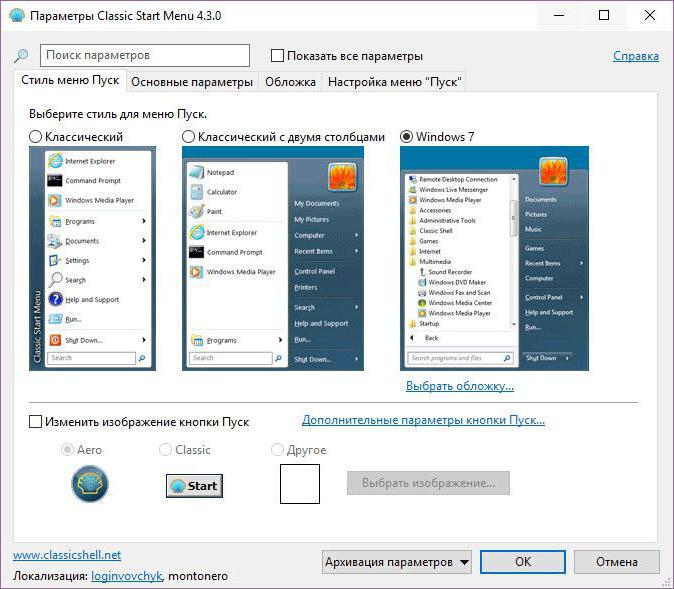
Aby uzyskać dostęp do ustawień zaawansowanych, musisz użyć elementu pokazu znajdującego się na górze. Po tej karcie będzie więcej, a także opcje, które można dostosować. Jednocześnie moment natychmiast zwraca uwagę na siebie: Menu Start jest ustawione w trzech opcjach (w stylu) na wspólnej karcie Klasyczne powłoki. Aby ustawić dodatkowe opcje, możesz użyć kart powiązanych konkretnie z menu głównym.
Zmiana podstawowych elementów interfejsu
To jest aplikacja Classic Shell. Co to jest ten program, trochę jasne. Rozumiemy z pozostałymi elementami.
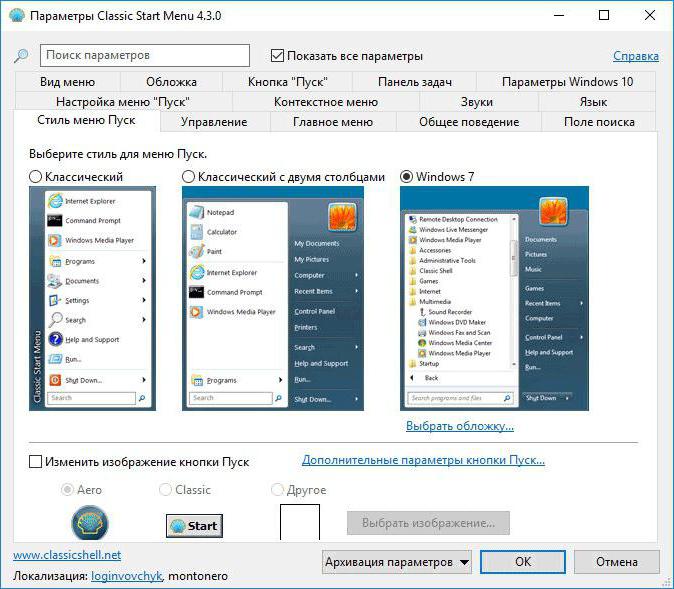
Najbardziej interesujące są ustawienia "Paska zadań", menu kontekstowe, motywy i skórki, ogólne zachowanie, dźwięki, język (który można zmienić w zależności od rodzaju zmiany interfejsu w samym systemie, ale o wiele łatwiej), itp. uwaga na zakładkę okna. W zależności od wersji systemu, w którym aplikacja jest zintegrowana, wyświetli aktualną modyfikację (na przykład system Windows 10).
W samej aplikacji możesz po prostu zmienić kolejność elementów lub ukryć niepotrzebne funkcje dla użytkownika, używając RMB na elemencie, aby wybrać odpowiedni element. Ogólnie rzecz biorąc, po prostu niemożliwe jest opisanie wszystkich ustawień, dlatego najlepiej jest samemu eksperymentować z dostępnymi opcjami i zobaczyć, jak zmienia się interfejs systemu. Przy okazji, w przypadku tego samego systemu Windows 10 można łatwo zainstalować motyw Aero, z którym wielu tak się zakochało od czasów Windows 7. To samo dotyczy powrotu do klasycznej przeglądarki Internet Explorer (do tego specjalna wtyczka jest wbudowana w przeglądarkę). Możesz zapisać własne ustawienia, eksportując je do pliku XML. Jeśli zauważysz, że przy instalacji parametrów trochę powyżej górnej, możesz użyć tej funkcji, aby powrócić do ustawień domyślnych.
Jak usunąć aplikację?
Załóżmy jednak, że użytkownik zainstalował program, używał go przez jakiś czas, ale z jakiegoś powodu mu się to nie podobało i postanowił usunąć go z komputera. Jak to zrobić?
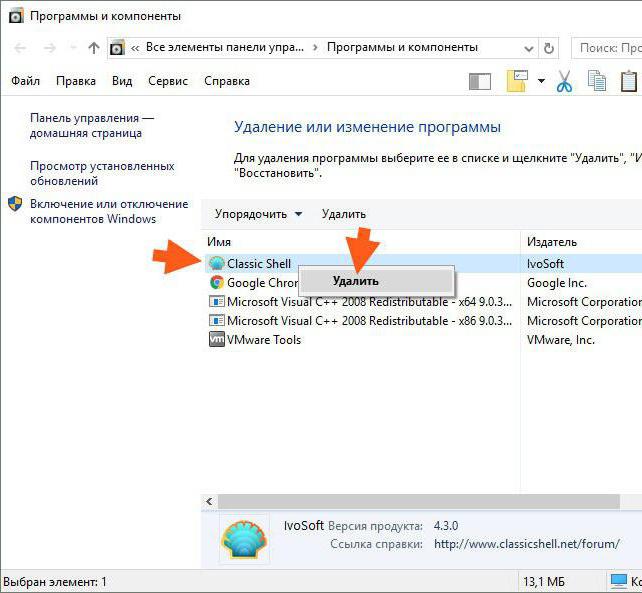
Aplikacja jest usuwana standardową metodą przy użyciu sekcji programu i komponentów "Panel sterowania" z wstępnym wyjściem z programu w zasobniku systemowym i zakończeniem jego procesu w "Menedżerze zadań". Jednak, aby później nie zetrzeć "ogonów", lepiej użyć deinstalatorów, takich jak iObit Uninstaller (dokładność, że tak powiem). Takie aplikacje z dołączoną dogłębną analizą automatycznie odnajdują pozostałe pliki, katalogi i klucze rejestru, a następnie usuwają je z systemu.
Czy potrzebuję programu na komputerze?
To wszystko dotyczy aplikacji Classic Shell. Co to jest ten program, zorientowałem się. Jedyne pytanie, na które nie ma odpowiedzi, to jak szybko zainstalować ten aplet i zmienić wygląd systemu operacyjnego.
Tutaj możesz tylko powiedzieć, że możesz zainstalować ten program na systemach ósmej wersji i wyżej. Zgadzam się, dlaczego ta aplikacja powinna pozostać w systemie Windows 7, jeśli interfejs ma już klasyczny wygląd? Ponadto można zmienić ustawienia bez tego programu, korzystając z sekcji prędkości, w której efekty wizualne są wyłączone z wyborem najlepszej opcji wydajności (dzięki czemu można uzyskać coś w duchu nawet wcześniejszych systemów). Jeśli jednak podejmiesz obiektywną ocenę tego programu, wygląda on imponująco, ze względu na obecność ogromnej liczby niestandardowych opcji użytkownika i niewielkie obciążenie zasobów systemowych.